如何使用速度控制和热键更改 VLC 播放速度 [已披露]
对于大多数媒体播放器来说,改变视频速度可能是一项艰巨的工作,但使用 VLC Player,这项工作很容易。假设您有一个长达一小时的视频,并且想高速观看以节省一些时间,那么加速是一种选择。另一方面,如果您要观看视频以了解更多细节,则必须以慢动作观看。使用VLC,您可以轻松更改您观看的视频的播放速度,无论是加速还是减速;在这里一切皆有可能。继续阅读这篇文章,因为它揭示了你可以用来改变的秘密技术 VLC 播放速度 根据你的需要。

第 1 部分。使用速度控制和热键更改 VLC 播放速度
有两种方法可以更改在 VLC 上播放的视频的速度;这些是控制速度和热键。幸运的是,我们会把它们都给你。如果您准备好控制 VLC 加速或减速,请选择您想要的方式。
在我们继续执行这些步骤之前,请确保您已经在桌面上下载了媒体播放器。如果没有,您可以访问其官方网站以获得媒体播放器。
第一种方式。在 Windows 和 Mac 上的 VLC 播放器上使用速度控制
尽管速度控制在 Windows 和 Mac 版本的 VLC 上都可用,但每个版本的步骤仍然不同。因此,如果您是 Windows 用户并且想要更改视频速度,您正在观看然后阅读 Windows 用户的步骤,但如果您是 Mac 用户,请阅读另一个。
对于 Windows 用户:
第1步。 下载媒体播放器后,将其打开,然后以更改速度打开要播放的媒体文件。
第2步。 转到 回放 菜单,然后选择 速度 使用 VLC 更改播放速度的选项。
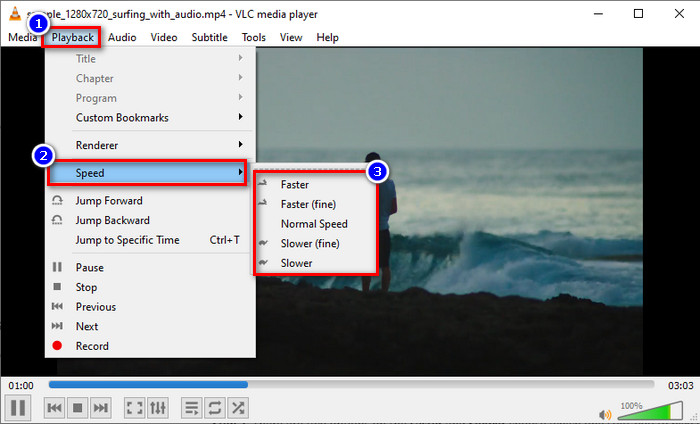
第三步 选择您想要的速度并单击它。播放您上传的视频,以您选择的速度观看。
对于 Mac 用户:
第1步。 在此软件的 Mac 版本上播放您想要的任何视频或音频文件。
第2步。 要使用速度控制器,请单击 回放.
第三步 快和慢有两种选择 拖动滑块 选择哪一个适合您以您选择的速度播放视频。
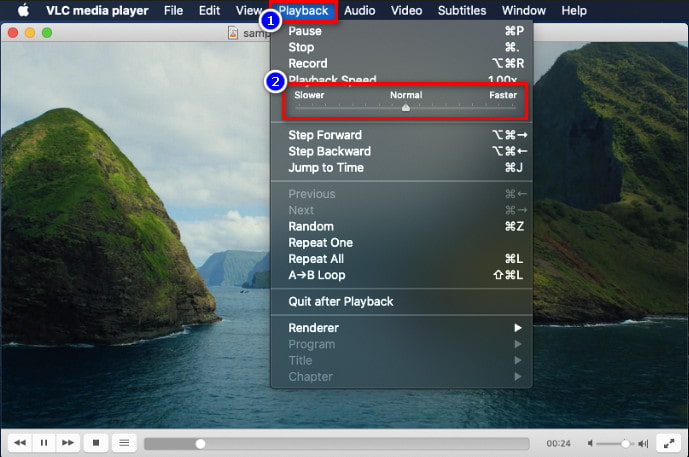
第二种方式。使用热键更改 VLC 播放器的速度
假设您厌倦了上述步骤,那么您必须尝试使用 VLC 播放速度热键。他们做同样的工作;热键可以加快或减慢视频的速度,就像我们在本文中添加的第一种方式一样。使用热键并没有什么特别之处,只是它使工作更轻松、更有效。虽然您可以使用快捷键控制视频的速度,但 Windows 和 Mac 快捷键的步骤各不相同。要了解如何使用键盘按键更改速度,请遵循以下详细信息。
对于 Windows 用户:
第1步。 在此媒体播放器中打开您要播放的媒体文件。
第2步。 播放时,点击 [ 在键盘上放慢视频速度。但是,如果您想加快速度,请单击 ].要以正常速度返回您正在观看的视频的速度, 点击 =.
对于 Mac 用户:
第1步。 启动媒体播放器并打开媒体文件以在此处播放。
第2步。 在观看文件时,单击 命令 + 增加视频速度,如果您想放慢速度,请按 命令 -.
第 2 部分。 在 Windows 和 Mac 上永久更改视频速度
VLC 可以更改当前播放的速度,但不能永久应用您设置的加速或减速,那么您应该怎么做才能永久保存呢?您可以使用 FVC Video Converter Ultimate 将您选择的视频播放永久保存在视频上。因此,您无需更改播放并执行我们上面提到的步骤即可以所需的速度播放视频。尽管该软件可以提供更改速度的帮助,但该软件不支持更快地转换速度的快捷命令。
此外,如果您使用此软件,您可以完全控制视频 改变视频的速度 你要。要应用 VLC 增加或减少速度,您可以按照我们在下面添加的分步程序供您遵循。
第1步。 单击下面的下载按钮将编辑器放在您的桌面上,然后按照设置过程安装软件。之后,单击它以立即打开它。
第2步。 打开 工具箱 并找到 视频速度控制器 关于可用选项。
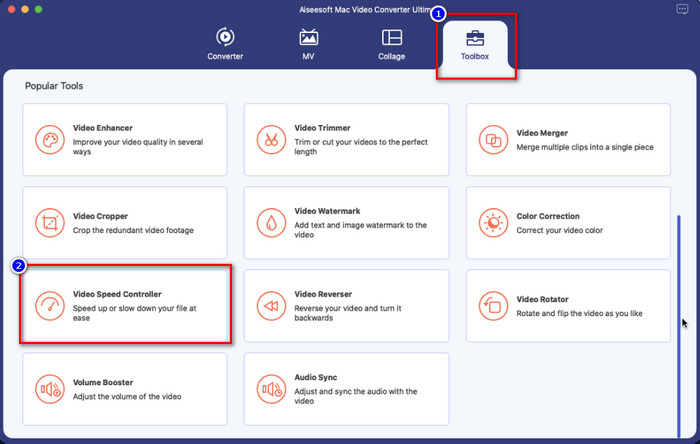
第三步 您现在可以通过单击 + 按钮并单击 打开 上传它。
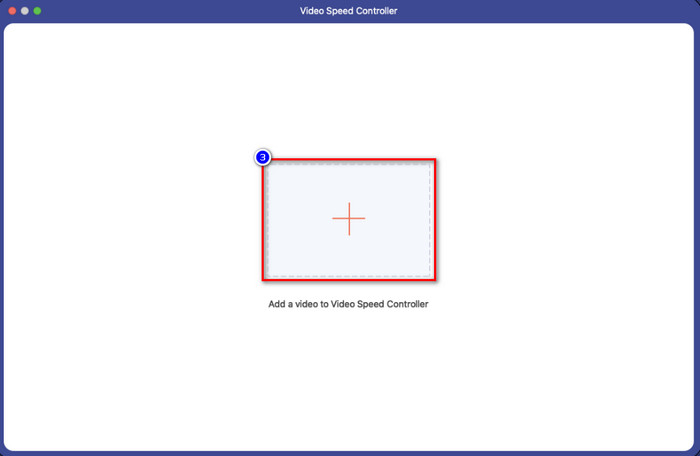
第四步。 选择要应用于视频的速度。单击速度后,将立即播放视频的预览示例。
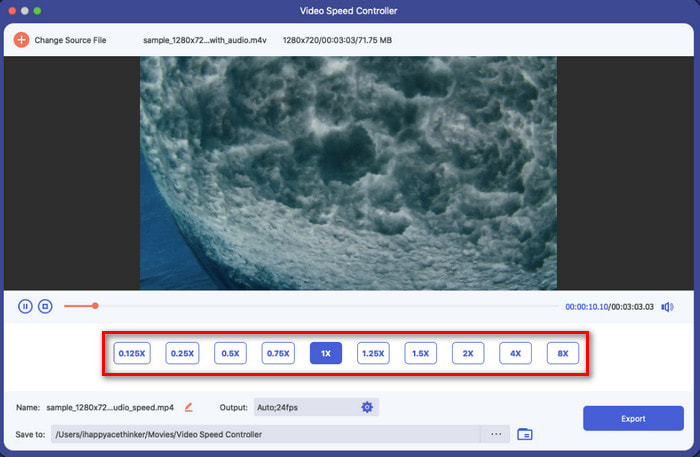
第五步 如果一切都完成,请单击 出口 以永久增加或减少桌面上的视频速度来保存视频。如果您想将更改恢复为原始速度,请执行相同的步骤,这次,请选择其他方式。
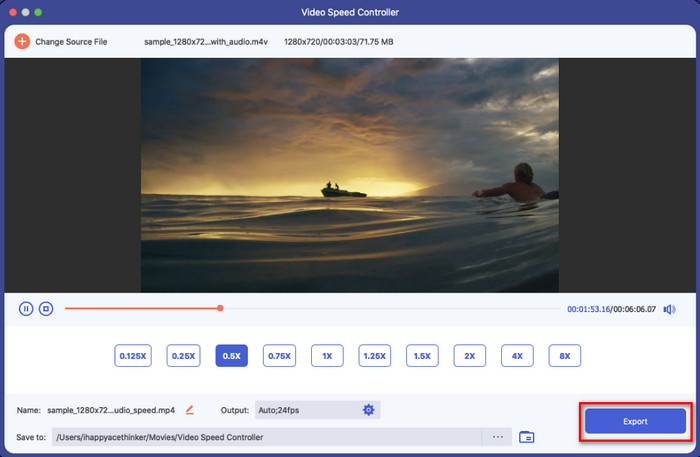
第 3 部分。关于 VLC 速度播放的常见问题解答
使用 VLC 时播放速度是否有限制?
特别是,您无法永久保存您加速的视频,因为媒体播放器不是为这项工作而设计的。一旦您在此处加速视频,一旦您暂停并播放它,它将恢复到原始速度。为避免这种情况,如果您决定永久更改视频的速度,请按照我们在第二部分中添加的步骤操作。
为什么视频加速跳过剪辑 VLC 的太多场景?
由于您选择的速度,如果您过度使用速度控制器并使用最高加速,那么预计 VLC 将跳过某些部分以补偿您选择的速度。所以,要避开这个问题,一定要控制好自己选择的速度,不要用力过猛。
如何在 VLC 上恢复正常速度?
您可以单击暂停和播放以将视频的速度恢复到正常速度。但您也可以点击 Windows 键盘上的 =;对于 Mac,最好单击暂停/播放按钮将其恢复到视频的正常速度。
结论
您可以选择使用速度控制或热键来控制 VLC 播放速度。你选择什么方式,他们都做同样的事情, 控制视频的速度 你在 VLC 上玩。但是,您不能将更改视频速度导出到您的桌面,因为 VLC 并不是为了保存您更改速度的视频。但是,一旦您将其转换为视频速度,您就可以永远保存它 FVC Video Converter Ultimate.如果您想尝试使用视频速度控制器选项,您会发现它的简单和快速给您留下深刻印象。



 视频转换大师
视频转换大师 屏幕录影大师
屏幕录影大师



